今天給大家帶來電腦桌麵圖標後麵有藍色陰影如何去除,電腦桌麵圖標後麵有藍色陰影去除的方法,讓您輕鬆解決問題。
有時候我們電腦會出現電腦桌麵圖標後麵有藍色陰影的情況,大多數情況下這樣的問題是由於我們操作不當造成的。這樣雖然不會對電腦性能產生多大的影響,但是心裏上總有些不舒服,尤其是對於有強迫症的同學,總是要想辦法把陰影去除。下麵,我來說一下把藍色陰影去除的方法。

第一步,右擊【我的電腦】——【屬性】。

第二步,在出現的選項卡中選擇【高級】——【性能】——【設置】。如圖所示。
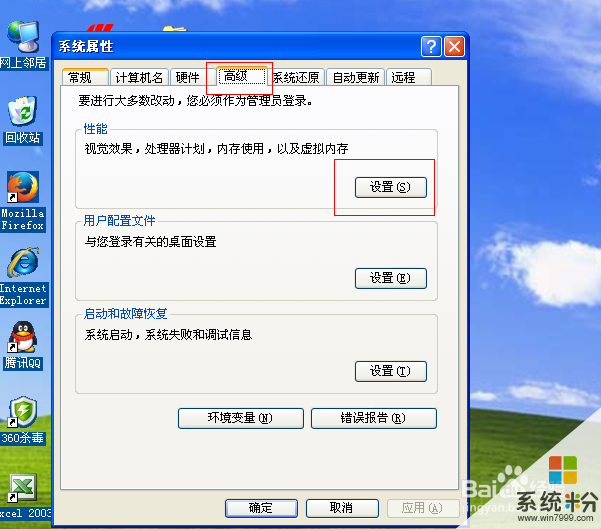
第三步,在出現的性能選項中選擇【自定義】,然後將滾動條拉到最下麵,選中“在桌麵上為圖片標簽使用陰影”這個選項,如果已經選中,再重新勾選下,之後點擊“確定”,看一下你的桌麵有沒有恢複過來。
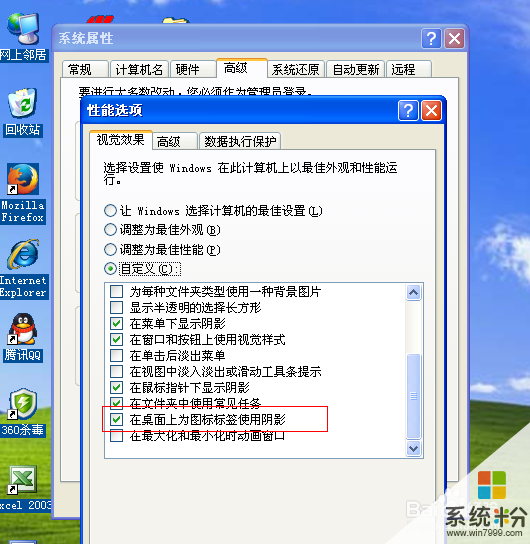
一般情況下,現在你的桌麵已經恢複了。如果還沒有恢複,繼續往下看。鼠標單擊電腦左下角【開始】——【運行】。
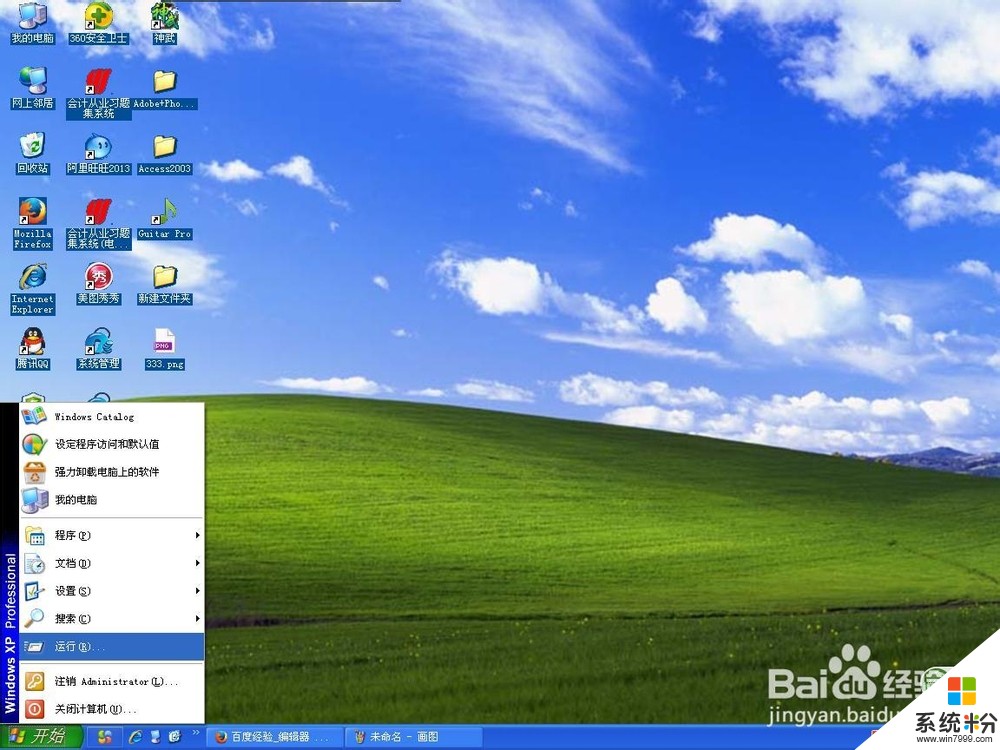
在彈出的運行對話框中輸入 gpedit.msc 點擊確定。出現如下圖所示,雙擊用戶配置中的管理模板。
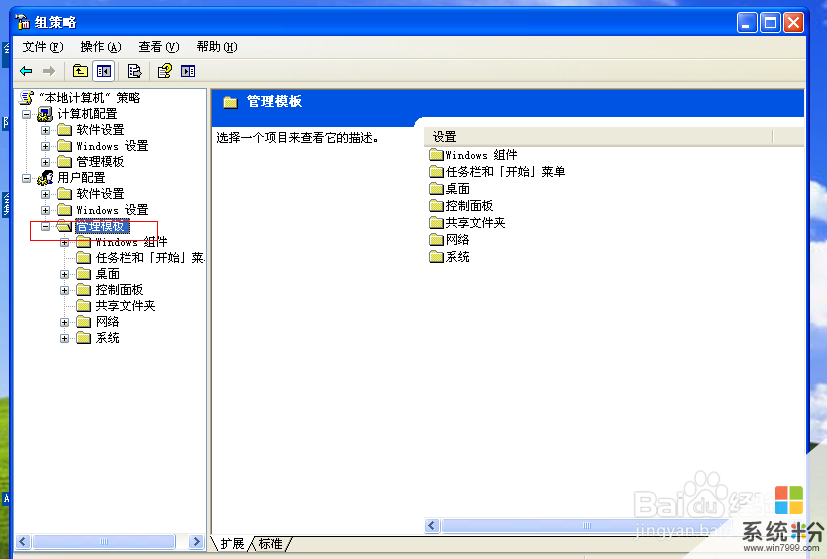
雙擊【管理模板】下的【桌麵】。
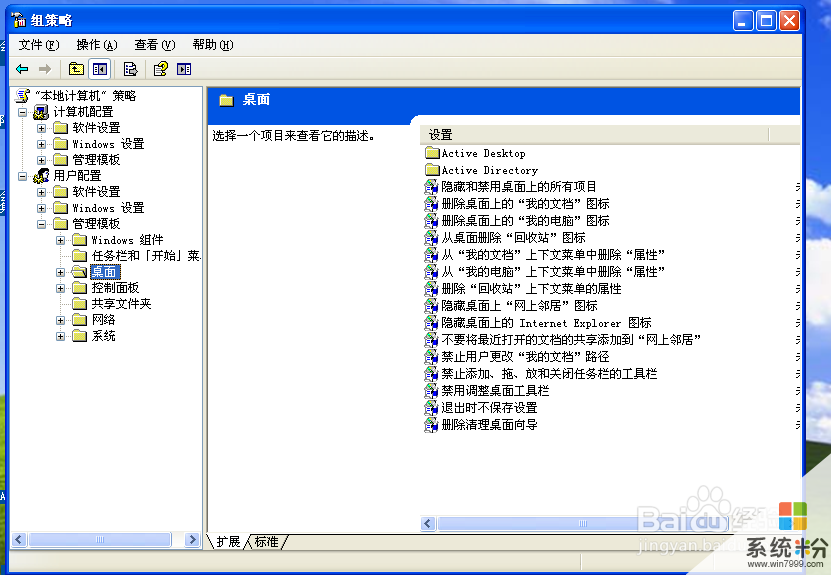
選中【桌麵】下的 【Active Desktop】。
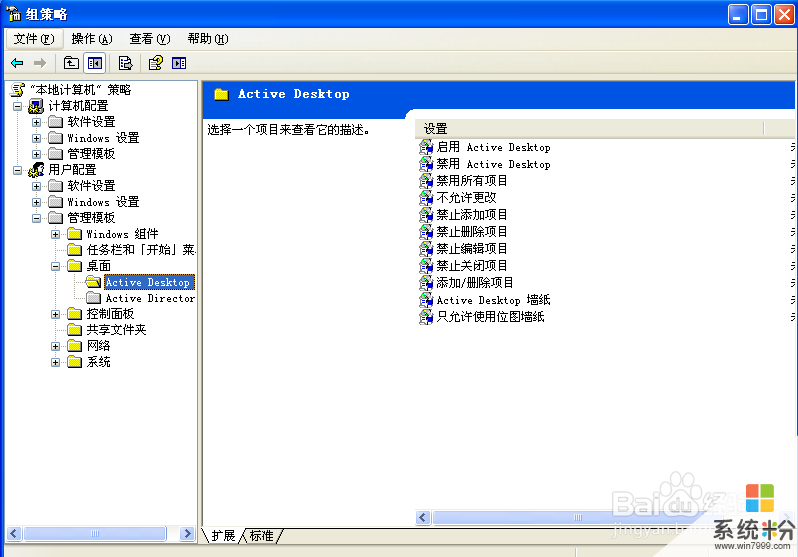
右擊右側的啟用Active Desktop,選擇屬性。
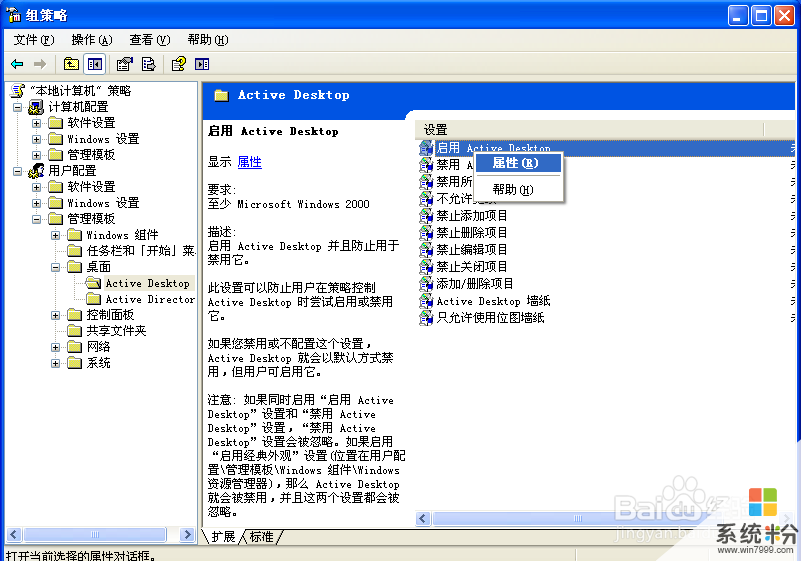
在打開的對話框中選擇“已禁用”,點擊確定。
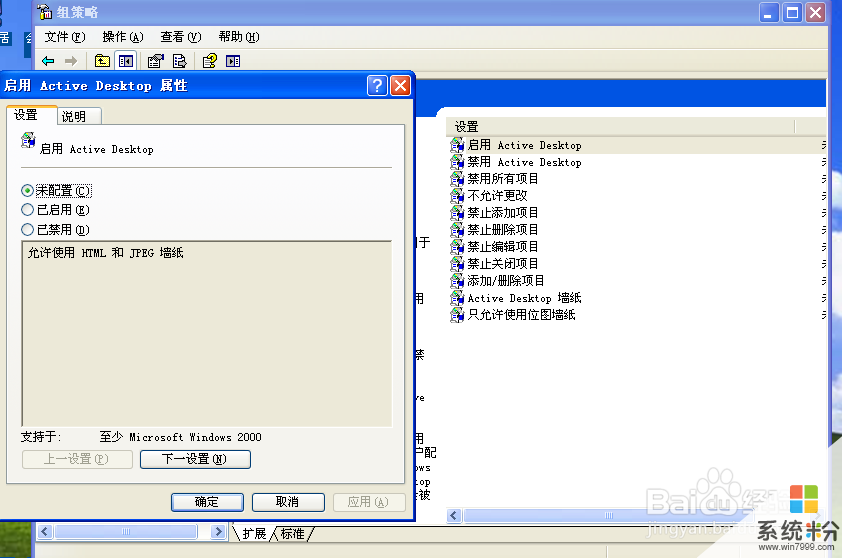
右擊右側的禁用Active Desktop,選擇屬性。
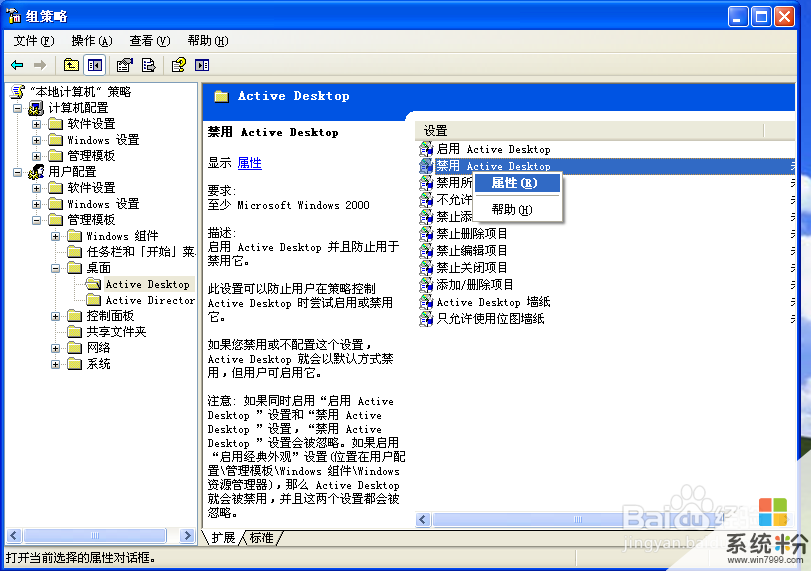
在打開的對話框中選擇“已啟用”,點擊確定。
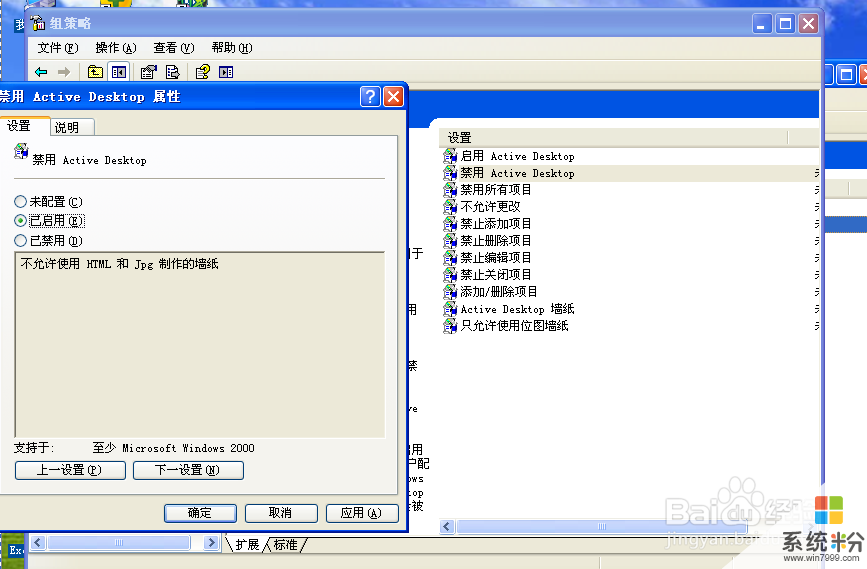
之後關閉所有對話框,這個時候你的桌麵還是沒有任何變化的。我們再重複一下第1、2、3步。看一下,你的桌麵是不是恢複過來了呢?
注意第9、第11個步驟分別是已禁用和已啟用,不要搞錯了哦。
以上就是電腦桌麵圖標後麵有藍色陰影如何去除,電腦桌麵圖標後麵有藍色陰影去除的方法教程,希望本文中能幫您解決問題。
電腦軟件相關教程